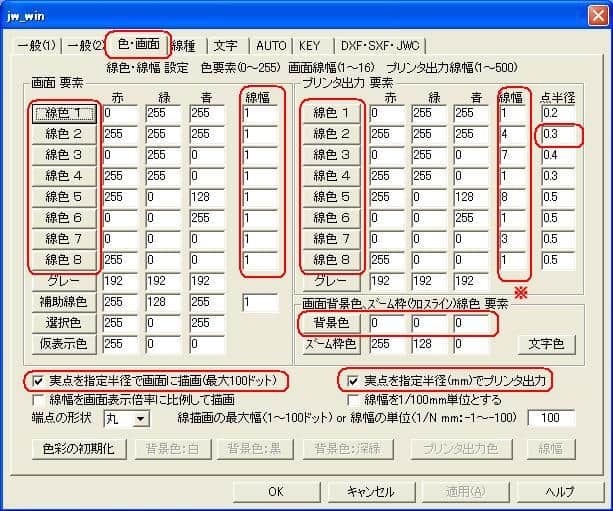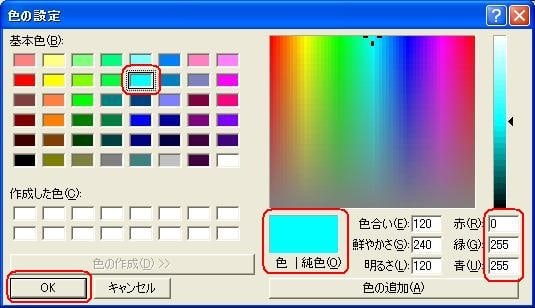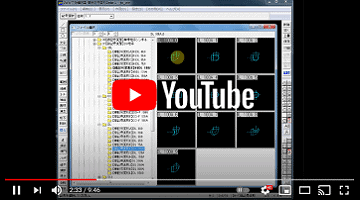画面の色・線の色・線の太さを設定
まず、画面背景色ですが、DOS版の時は[黒]しか無かったので、今も[黒]にしています。
画面右下の背景色ボタンを押して下さい。画像の様な[色の設定] ウィンドウが個別に開きます。
カラーパレットから[黒]を選択して、OKボタンで完了です。
カラー出力をする事は、ほとんど無いので[黒]にしていますが、カラー出力を頻繁にされる方は、[白]にされる方が良いと思います。
次に、線色の設定ですが、画面要素(画面上での線色)とプリンタ出力要素(印刷時の色)は同じにしています。設定要領は、背景色設定と同じです。
[線色1]を押してパレットから[水色]、[線色2]→[白]、[線色3]→[緑]、[線色4]→[黄色]、[線色5]→[ピンク]、[線色6]→[青]、[線色7]→[黒]、[線色8]→[赤]、にセットします。
※[線色7]→[黒]は、背景を[白]に変えた時の予備色にしてあります。